Corel PAInter 2019 for Mac中文破解版已经正式发布,新版本带来了全新效能改善,重新大改版的使用介面,在功能上做出了许多增强和改进。Corel PAInter 2019 Mac中文破解版为用户提供了全新笔刷和花纹全新色彩工作流程,让你在创作时更加挥洒自如!以下是小编为大家带来的,Corel PAInter2019 mac的完整破解教程,希望能对大家有所帮助。
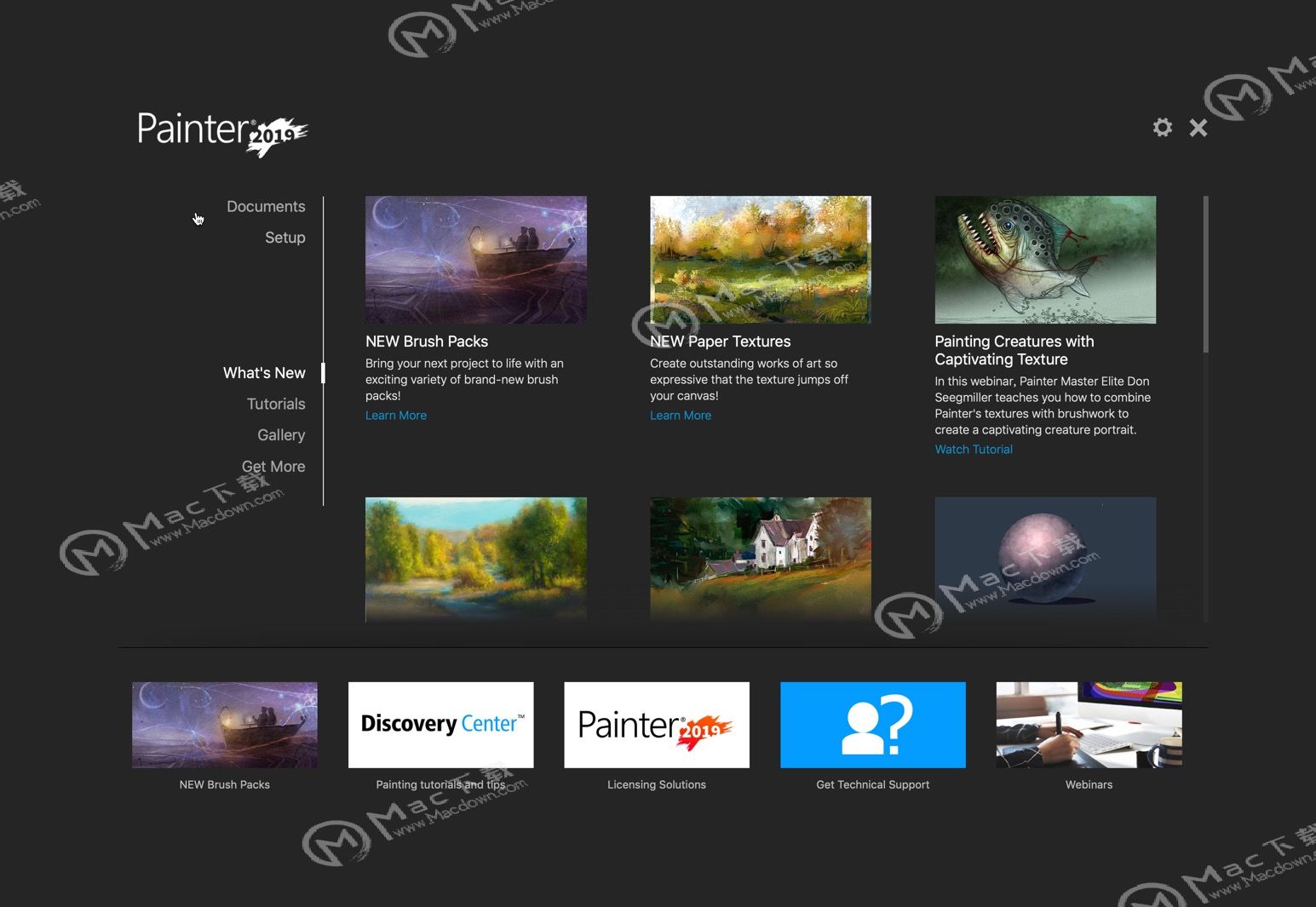
Corel PAInter 2019 for Mac破解教程
1.下载完成后打开“Corel PAInter 2019 Mac”安装包,双击安装“Corel PAInter 2019.pkg”,如图: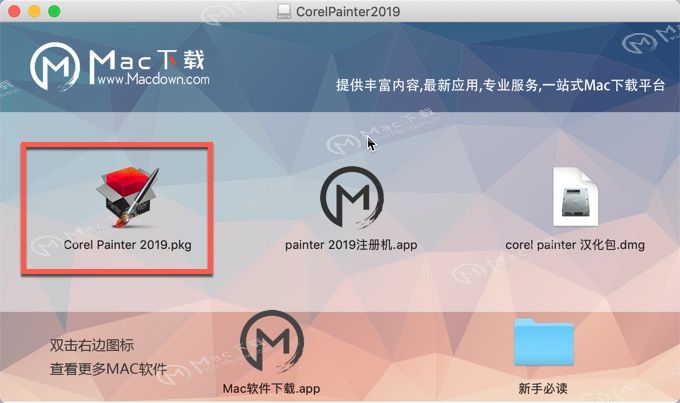 2.此处提示Corel PAInter 2019 Mac将引导你完成所需步骤,点击“继续”,如图:
2.此处提示Corel PAInter 2019 Mac将引导你完成所需步骤,点击“继续”,如图: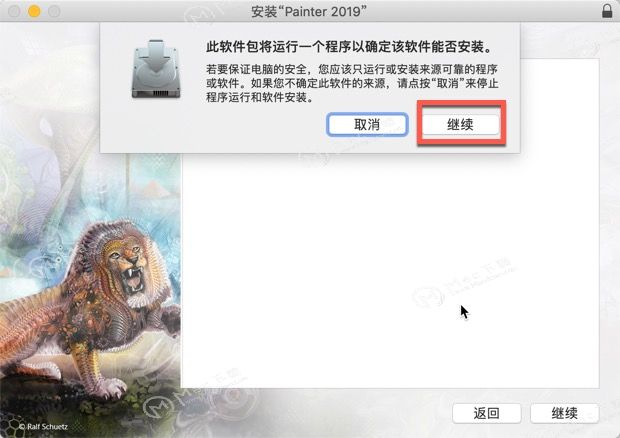 3.这里点击“继续”即可,如图:
3.这里点击“继续”即可,如图: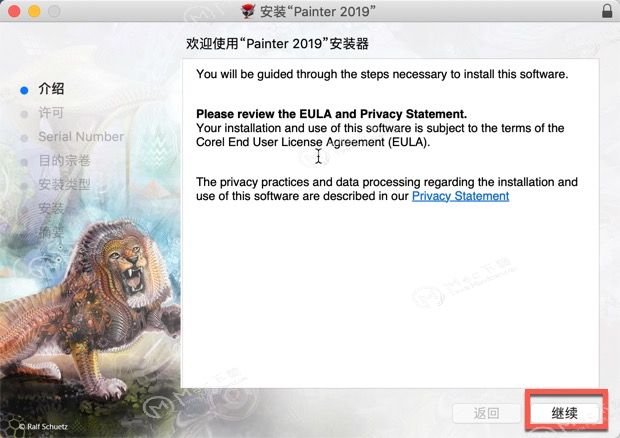 4.出现Corel PAInter 2019软件许可协议,点击“继续”,如图:
4.出现Corel PAInter 2019软件许可协议,点击“继续”,如图: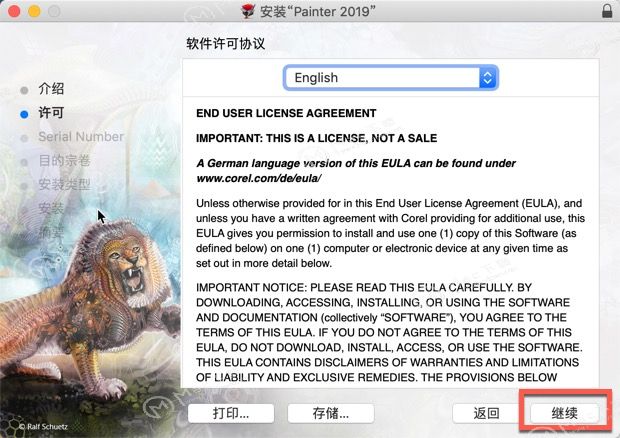 5.此处点击“同意”条款,进行下一步,如图:
5.此处点击“同意”条款,进行下一步,如图: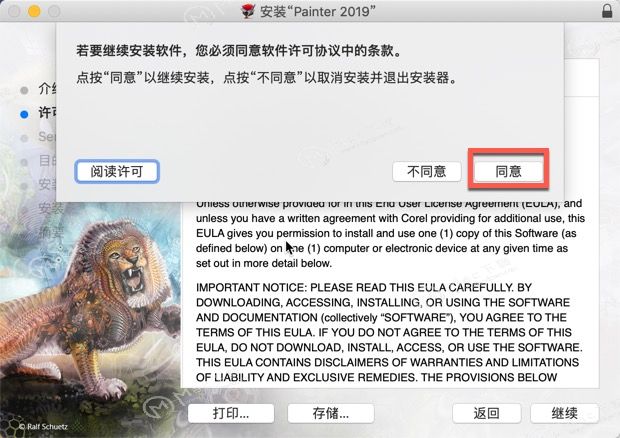 6.选择“I have a serial number”,(然后先将此界面放置一边不要关闭),如图:
6.选择“I have a serial number”,(然后先将此界面放置一边不要关闭),如图: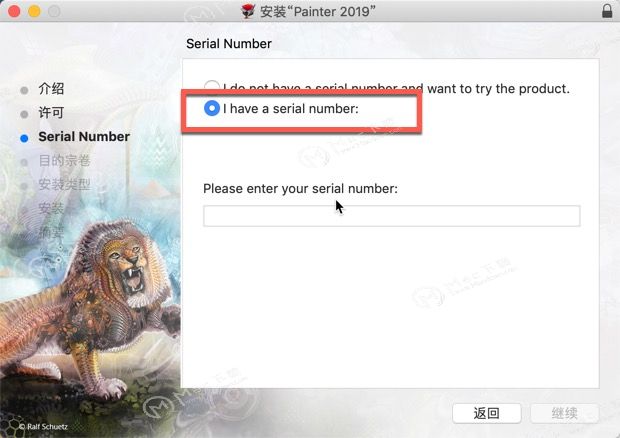 7.接下来我们回到“Corel PAInter 2019 Mac”软件包,打开“pAInter 2019注册机”,如图:
7.接下来我们回到“Corel PAInter 2019 Mac”软件包,打开“pAInter 2019注册机”,如图: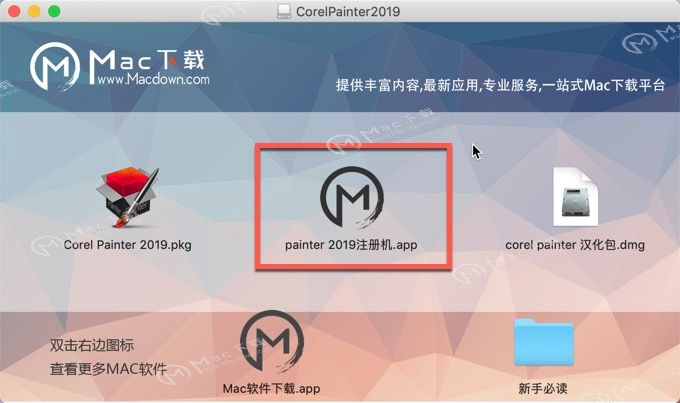 8.在“pAInter 2019注册机”里选择PAInter 2019,然后点击“generate”按钮,生成pAInter 2019 注册码,如图:
8.在“pAInter 2019注册机”里选择PAInter 2019,然后点击“generate”按钮,生成pAInter 2019 注册码,如图: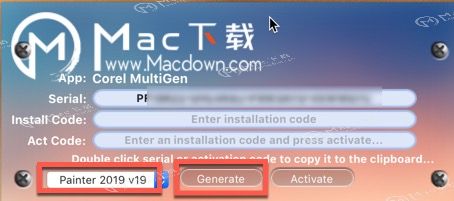 9.将注册码复制到刚刚的软件界面(双击注册码即可复制),最后点击“继续”,如图:
9.将注册码复制到刚刚的软件界面(双击注册码即可复制),最后点击“继续”,如图: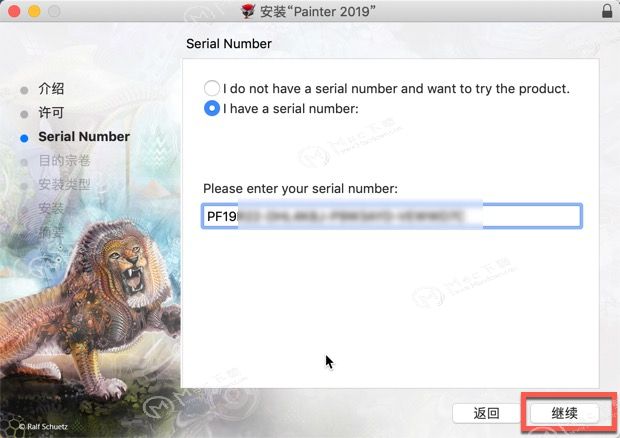 10.此处提示Corel PAInter 2019 Mac软件将占用您电脑的858.6MB 空间,点击继续“安装”,如图:
10.此处提示Corel PAInter 2019 Mac软件将占用您电脑的858.6MB 空间,点击继续“安装”,如图: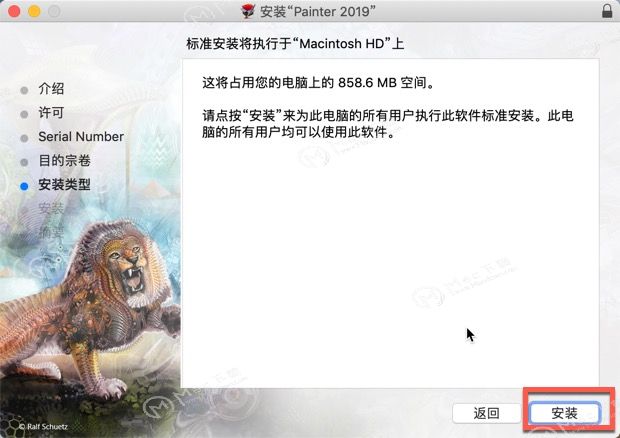 11.输入Mac电脑开机密码,然后点击“安装软件”,如图:
11.输入Mac电脑开机密码,然后点击“安装软件”,如图: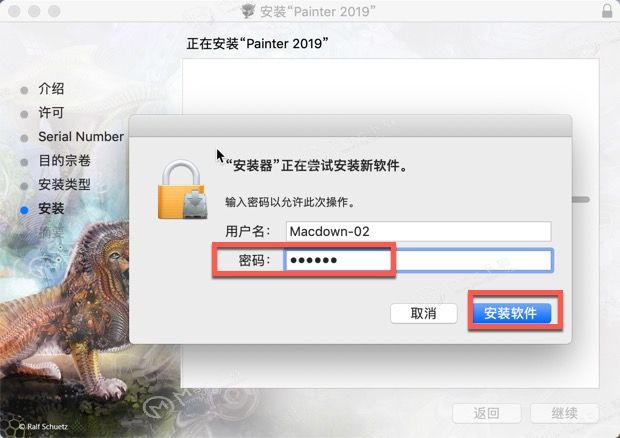 12.Corel PAInter 2019 Mac软件正在安装,请耐心等待。
12.Corel PAInter 2019 Mac软件正在安装,请耐心等待。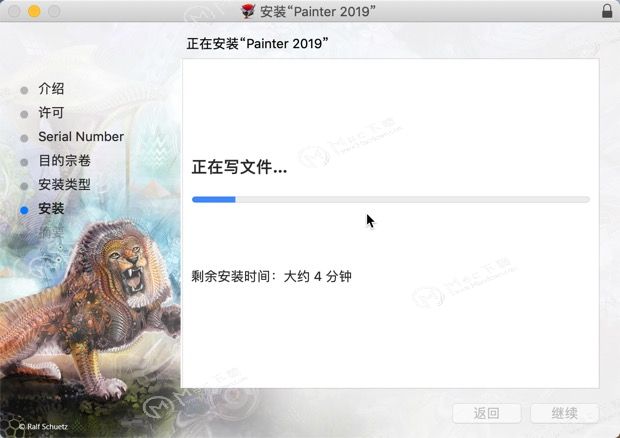 13.Corel PAInter 2019 Mac软件安装破解成功,此页面点击“关闭”即可,如图:
13.Corel PAInter 2019 Mac软件安装破解成功,此页面点击“关闭”即可,如图: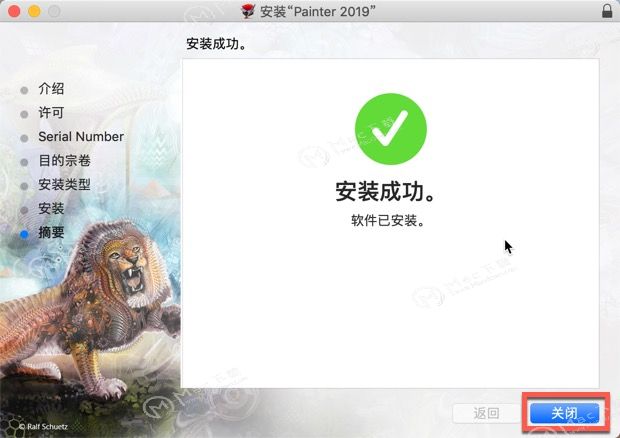 14.下面我们进行软件汉化 (如需使用英文版,可跳过以下教程,直接使用即可),回到Corel PAInter 2019 Mac软件,点击打开“Corel PAInter 汉化包.dmg”,如图:
14.下面我们进行软件汉化 (如需使用英文版,可跳过以下教程,直接使用即可),回到Corel PAInter 2019 Mac软件,点击打开“Corel PAInter 汉化包.dmg”,如图: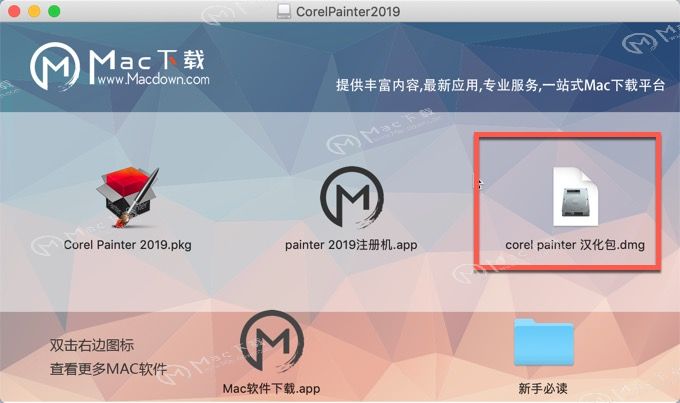 15.此处将左侧的“zh_CN.lproj.”拖到右边的“Resources”文件夹中即可,再次打开软件就是中文版了,可以尽情使用啦!
15.此处将左侧的“zh_CN.lproj.”拖到右边的“Resources”文件夹中即可,再次打开软件就是中文版了,可以尽情使用啦!
以上就是小编为大家带来的Corel PAInter 2019 for Mac安装与激活完整教程,你学会了吗?希望这篇详细教程可以帮助大家解决激活软件时的烦恼,小编也会继续推送更多优秀软件的图文教程,详情可进入MacDown.com!

